Крок 1. Експорт контактів Gmail
-
У своєму обліковому записі Gmail виберіть Gmail > Контакти.
-
Натисніть кнопку Більше та виберіть команду Експортувати.
-
Виберіть групу контактів, яку потрібно експортувати.
-
Виберіть формат для експорту Формат Outlook CSV (для імпорту даних до Outlook чи іншої програми).
-
Натисніть кнопку Експортувати.
-
Коли з’явиться відповідний запит, виберіть Зберегти як і перейдіть до розташування, у якому потрібно зберегти файл.
Примітка.: Служба Google не експортує фотографії контактів.
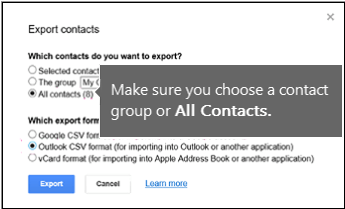
Крок 2. Імпорт контактів Gmail до Outlook 2013 або Outlook 2016
-
Виберіть Файл > Відкрити та експортувати > Імпорт або експорт.
-
Виберіть Імпорт з іншої програми або файлу й натисніть Далі.
-
Виберіть Значення, розділені комами > Далі.
-
У вікні Імпорт файлу натисніть кнопку "Огляд", щоб вибрати файл CSV, у якому ви зберегли свої контакти Gmail.
-
Виберіть, що програма Outlook має робити з контактами, які дублюються, і натисніть кнопку Далі.
-
Якщо знадобиться, прокрутіть угору в списку Виберіть папку призначення, виберіть папку Контакти, а потім натисніть кнопку Далі.
-
Натисніть кнопку Готово.
Програма Outlook імпортує ваші контакти до своєї системи.

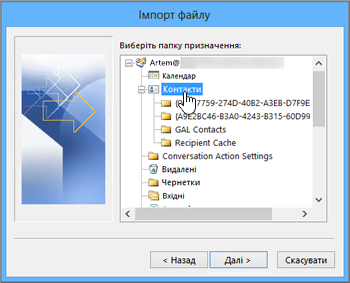
Крок 3. Перегляд контактів в Outlook
-
У програмі Outlook натисніть кнопку Адресна книга, виберіть ім’я своєї поштової скриньки, а потім – елемент Контакти.

-
Відобразиться список контактів в адресній книзі.
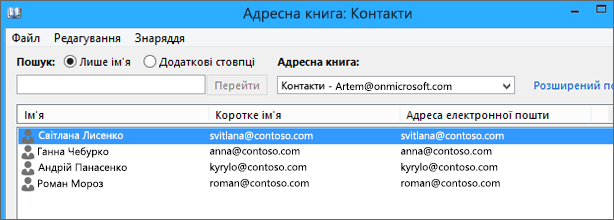
Виправлення проблем, пов’язаних з імпортом контактів Gmail
-
Ви отримали повідомлення про помилку. Якщо ви спробуєте імпортувати понад 2000 контактів за раз, відобразиться повідомлення про помилку. Відкрийте файл CSV в програмі на кшталт Excel, поділіть свій список контактів на менші файли CSV, а потім імпортуйте кожен із них окремо.
-
Контакти не відображаються в програмі Outlook. Якщо процес імпорту завершився, а контакти не відображаються в програмі Outlook, зробіть ось що:
-
Знайдіть CSV-файл, експортований з облікового запису Google. Ім’я файлу за замовчуванням – contacts.csv.
-
У програмі Excel відкрийте CSV-файл, експортований з облікового запису Google.
-
Перевірте, чи наведено в ньому які-небудь відомості. Якщо ні, це означає, що дані з облікового запису Google не експортовано. У такому разі:
-
Видаліть файл contacts.csv.
-
Експортуйте контакти з облікового запису Google знову. Обов’язково виберіть пункт Усі контакти або відповідну групу контактів.
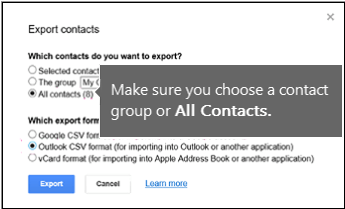
-
Експортувавши контакти, відкрийте файл CSV в Excel і перевірте наявність даних. Коли ви спробуєте закрити файл, Excel кілька разів запитає, чи справді потрібно зберегти його у форматі CSV. Завжди вибирайте відповідь Так. Якщо вибрати відповідь "Ні", форматування файлу порушиться й доведеться знову починати з нового файлу contacts.csv.
-
Повторіть кроки, щоб імпортувати файл contacts.csv до програми Outlook.
-
-
-
У контактах відсутні відомості. Якщо ви, імпортувавши контакти, відкриєте програму Outlook і побачите, що не всі відомості імпортовано, відкрийте файл CSV за допомогою програми Excel і перевірте наявність відомостей.
-
У програмі Excel до файлу CSV можна додати імена та інші відсутні відомості.
-
У файлі, що імпортується до Outlook, у першому рядку мають міститися заголовки стовпців, тому замінювати їх не можна.
-
Коли ви спробуєте зберегти CSV-файл, програма Excel кілька разів запитає, чи справді потрібно зберегти його у форматі CSV. Завжди вибирайте відповідь "Так". Якщо вибрати відповідь "Ні", форматування файлу буде порушено й доведеться знову починати з експорту списку контактів з облікового запису Gmail.
-
Повторіть кроки, щоб імпортувати файл contacts.csv до програми Outlook. На кроці 5, коли буде запропоновано вибрати дію для дублікатів, обов’язково виберіть параметр замінювати дублікати під час імпортування.
-
|
Якщо ви імпортуєте контакти Gmail до облікового запису Outlook.com (чи іншого облікового запису Exchange ActiveSync) в Outlook 2016 або Outlook 2013, див. цю статтю. |










